如何更改win10应用商店下载路径 win10应用商店修改下载路径的教程
win10应用商店是win10系统中自带的应用之一,我们在里面可以下载自己想要的软件很是方便。其中商店应用默认安装位置在C盘,很多用户想要更改win10应用商店下载路径,我们该怎么来操作呢?针对这一问题,今天本文为大家分享的就是关于win10应用商店修改下载路径的教程。
具体教程如下:
1、点击左下角Windows图片——进入设置。

2、在Windows设置——点击系统。
3、在系统——点击储存——更改新内容的保存位置。
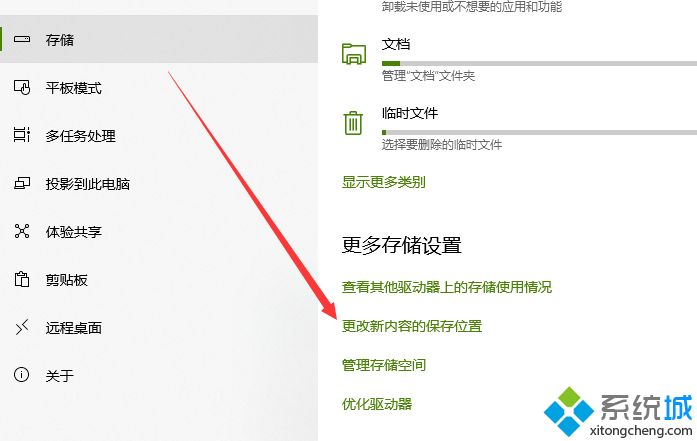
4、更改新内容的保存位置——可以选择各种文件各种,可以选择储存的位置。
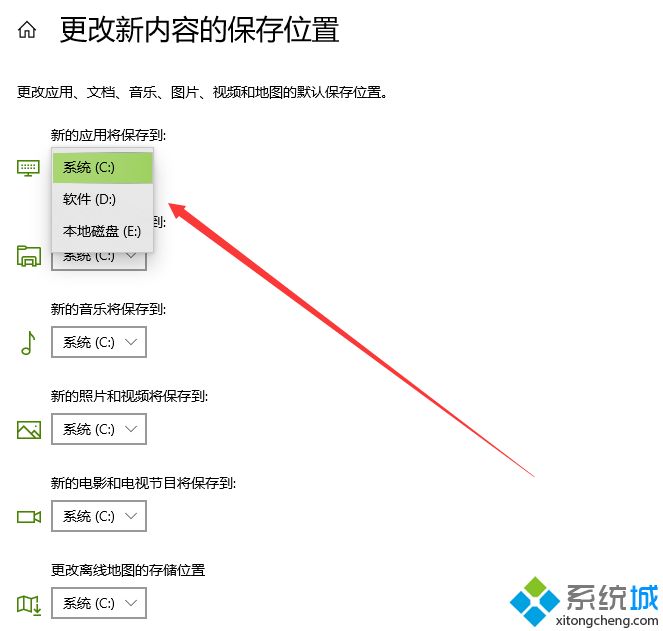
关于win10应用商店修改下载路径的教程就为大家分享到这里啦,有需要的网友可以按照上面的步骤来操作哦。
我告诉你msdn版权声明:以上内容作者已申请原创保护,未经允许不得转载,侵权必究!授权事宜、对本内容有异议或投诉,敬请联系网站管理员,我们将尽快回复您,谢谢合作!










